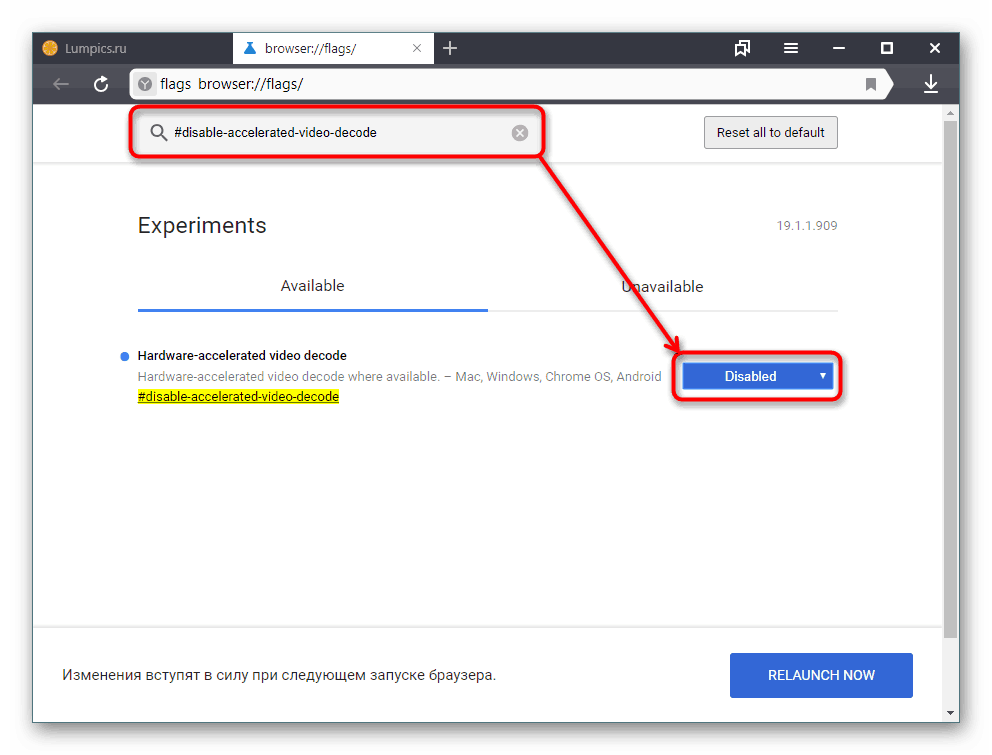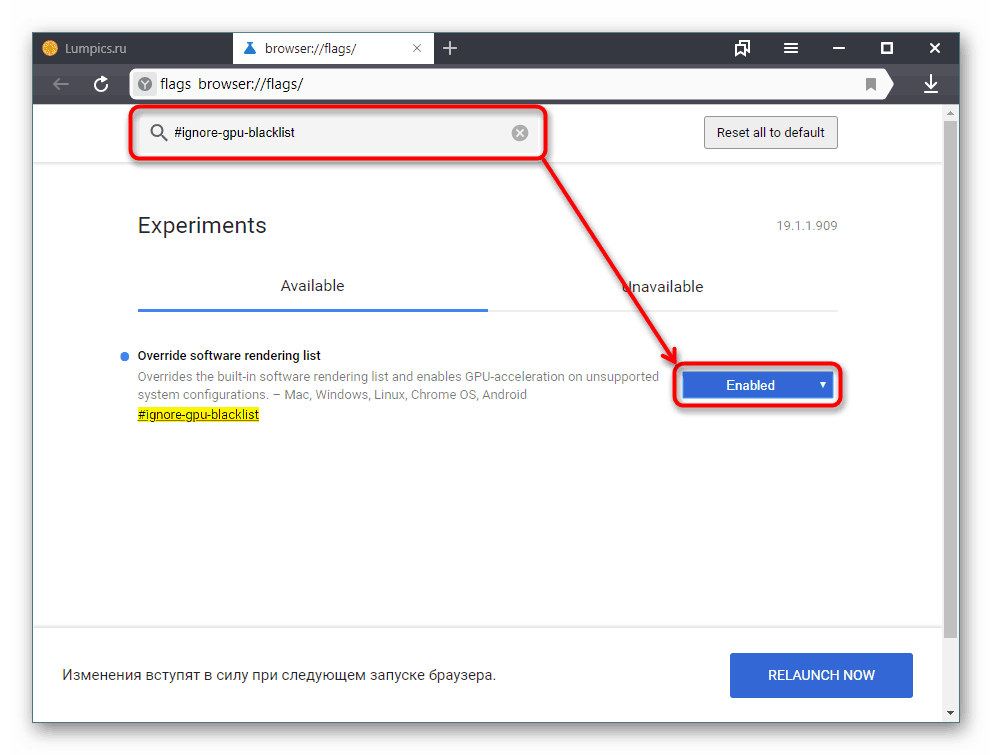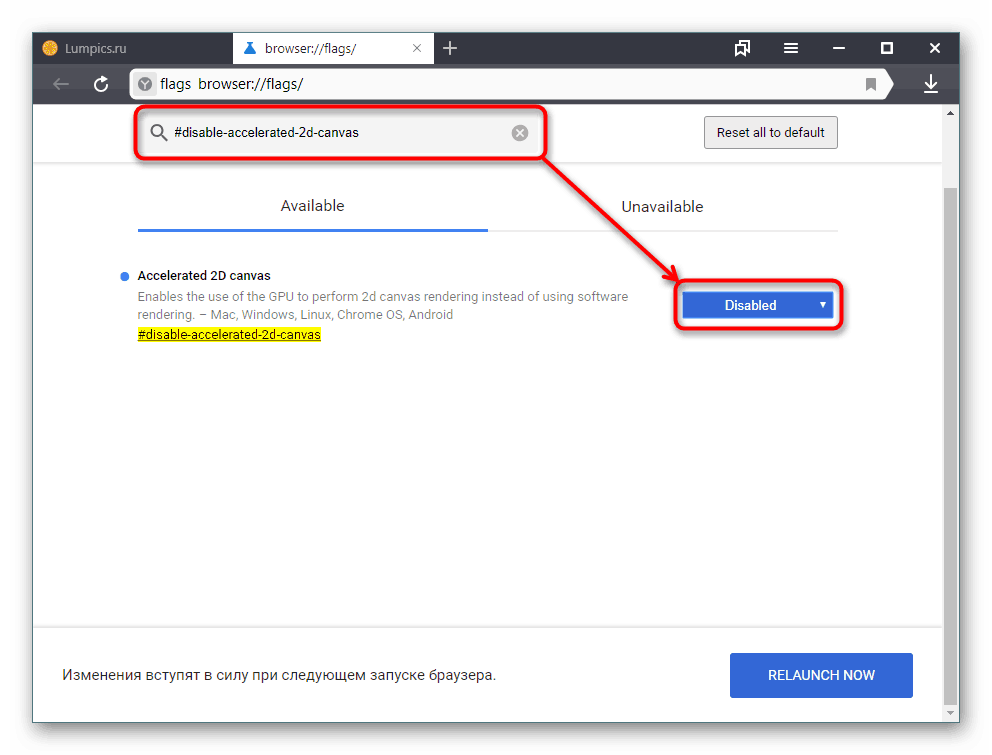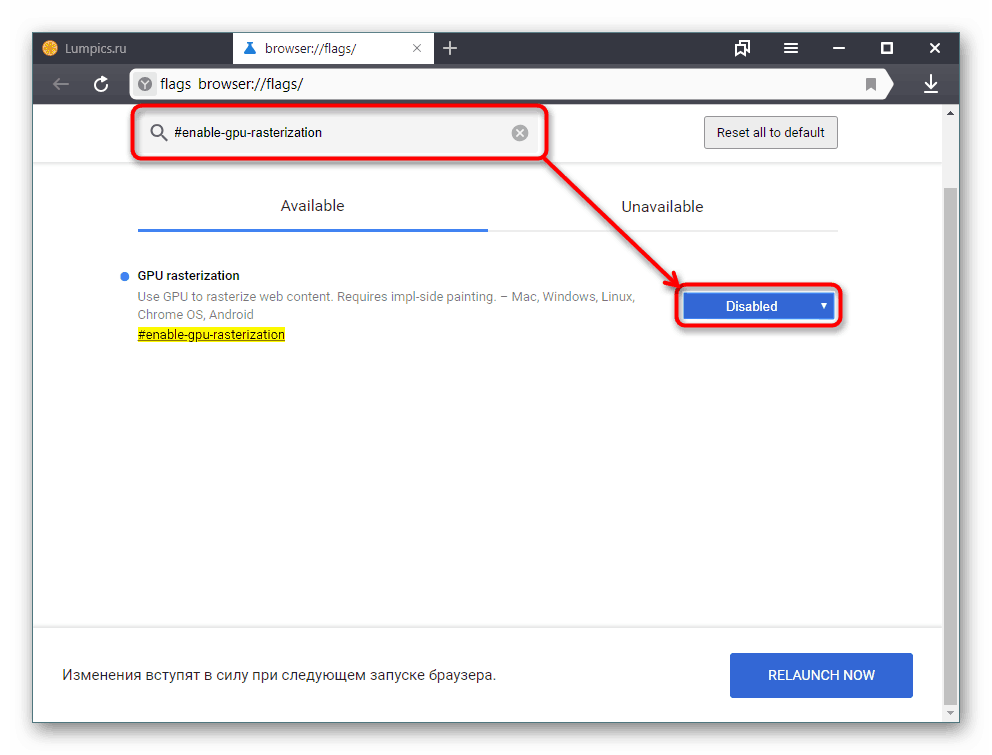Isključivanje hardverskog ubrzanja u Yandex pregledniku
Yandex.Browser, kao i mnogi drugi web-preglednici, prema zadanim postavkama ima omogućenu podršku za hardversko ubrzanje. Obično ne mora biti isključen, jer pomaže u obradi sadržaja prikazanog na web-lokacijama. Ako imate problema s gledanjem videozapisa ili čak slika, u pregledniku možete isključiti jednu ili više funkcija koje utječu na ubrzanje.
Sadržaj
Onemogućavanje hardverske podrške u Yandex pregledniku
Korisnik može onemogućiti hardversko ubrzanje u pregledniku Ya. Koristeći osnovne postavke kao i eksperimentalni odjeljak. Deaktivacija će biti najbolji način da se iz nekog razloga balansiranje opterećenja na CPU-u i GPU-u uzrokuje kvar web-preglednika. Međutim, to neće biti na mjestu da biste bili sigurni da grafička kartica nije uzrok problema.
Prva metoda: Onemogući postavke
Odvojena stavka postavki u Yandexu.Preglednik je bio gašenje hardverskog ubrzanja. Ovdje nema dodatnih značajki, ali u većini slučajeva svi problemi koji su prethodno nestali. Sporni je parametar deaktiviran na sljedeći način:
- Kliknite na "Izbornik" i idite na "Postavke" .
- Pređite na odjeljak "Sustav" kroz ploču na lijevoj strani.
- U bloku "Performanse" pronađite stavku "Koristi hardversko ubrzanje, ako je moguće" i poništite je.
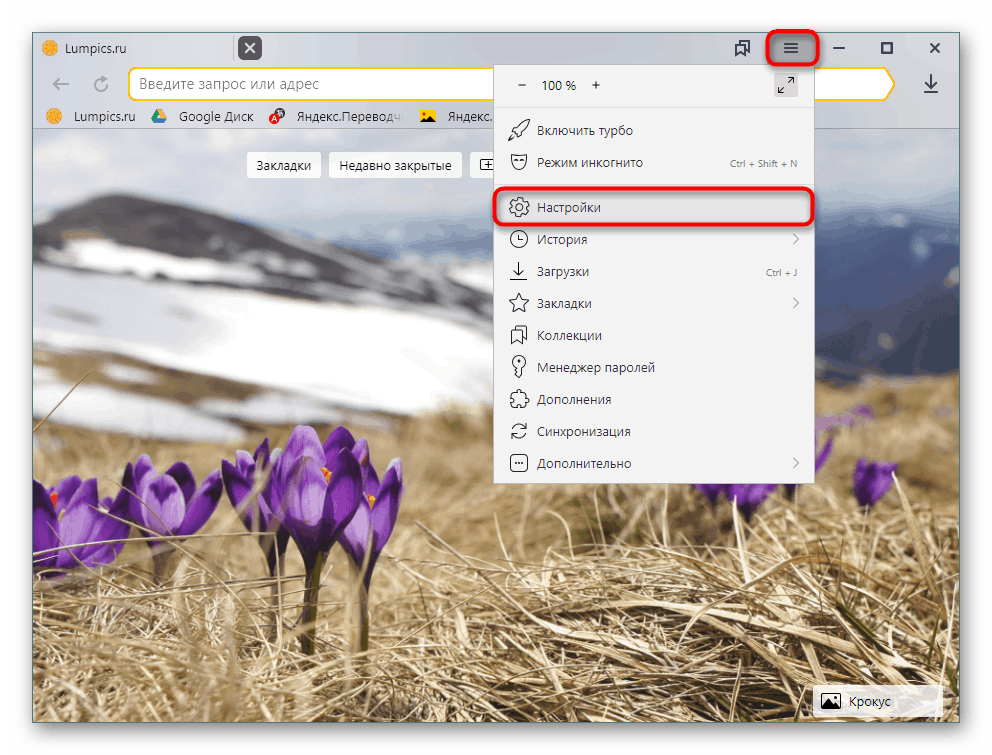
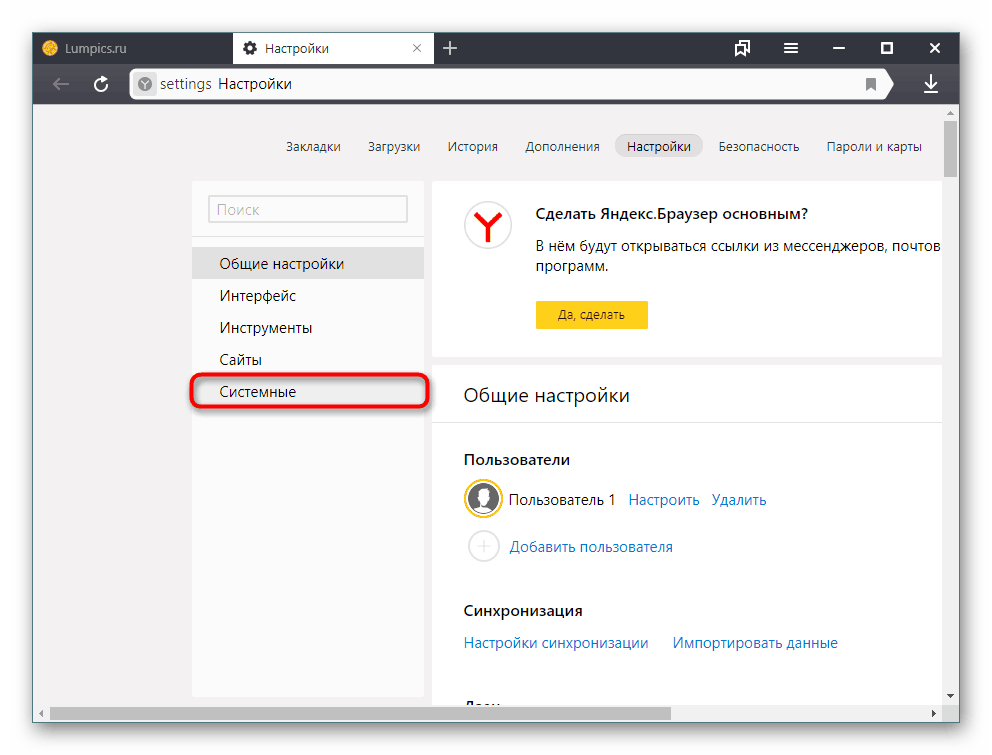
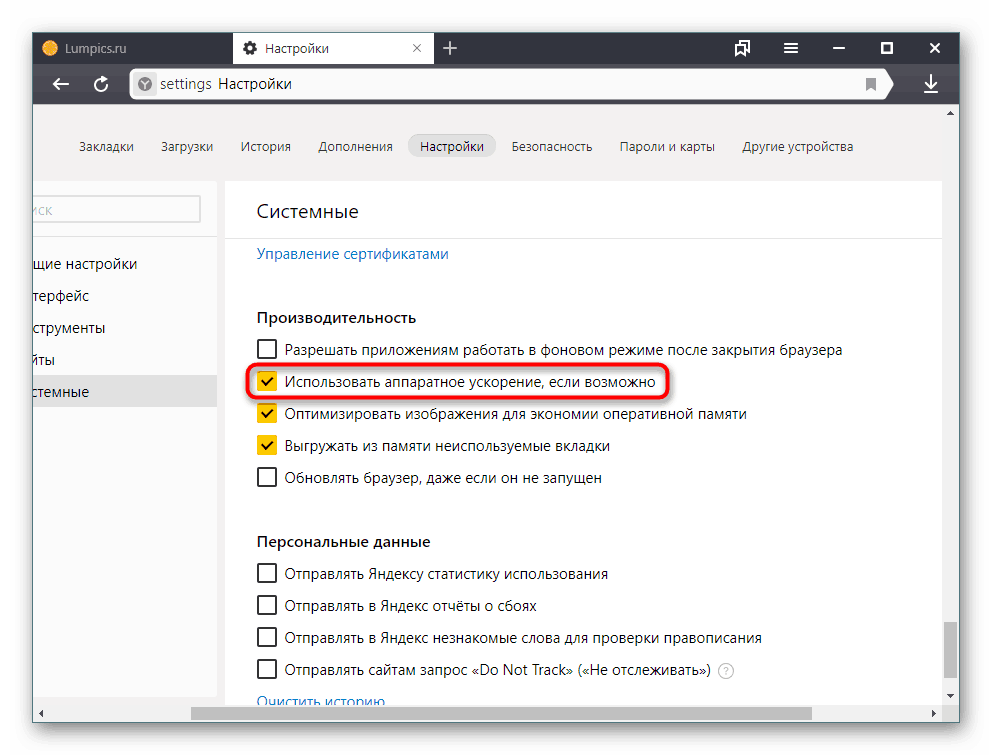
Ponovno pokrenite program i provjerite rad Yandex preglednika. Ako se problem i dalje pojavljuje, možete dodatno koristiti sljedeću metodu.
Metoda 2: Eksperimentalni odjeljak
U preglednicima na motorima Chromium, Blink ima odjeljak sa skrivenim postavkama koje su u fazi testiranja i nisu dodane glavnoj verziji web preglednika. Pomažu u rješavanju različitih problema i finom podešavanju preglednika, ali u isto vrijeme programeri ne mogu biti odgovorni za stabilnost svog rada. To znači da mijenjanje njih može učiniti Yandex.Browser neupotrebljivim, au najboljem slučaju možete ga pokrenuti i resetirati eksperimentalne postavke. U najgorem slučaju, program će se morati ponovno instalirati, stoga izvršite daljnja podešavanja na vlastitu odgovornost i rizik i unaprijed osigurajte sinkronizaciju.
Pogledajte i: Kako konfigurirati sinkronizaciju u Yandex pregledniku
- U adresnu traku upišite
browser://flagsi pritisnite Enter . - Sada unesite sljedeće naredbe u polje za pretraživanje:
#disable-accelerated-video-decode(hardverski ubrzano dekodiranje videa) - hardversko ubrzanje za dekodiranje videozapisa. Postavite je na "Disabled" .![Onemogućavanje dekodiranja video-ubrzanog hardvera u pregledniku Yandex]()
#ignore-gpu-blacklist(Popis nadjačavanja softverskog renderiranja) - nadjačati popis za prikazivanje softvera. Omogućite odabirom "Enabled" .![Omogućavanje popisa za zamjenu softvera u Yandex pregledniku]()
#disable-accelerated-2d-canvas(Ubrzano 2D platno) - koristite grafički procesor za obradu 2D elemenata platna umjesto softverske obrade. Onemogući - "Onemogućeno" .![Isključite ubrzano 2D platno u Yandex pregledniku]()
#enable-gpu-rasterization(GPU rasterizacija) - rasterizacija sadržaja grafičkog procesora - "Disable" .![Onemogućavanje GPU rasterizacije u Yandex pregledniku]()
- Sada možete ponovno pokrenuti preglednik i provjeriti njegov rad. Ako se pojavi neispravna operacija, ponovno postavite sve zadane postavke tako da ponovno uđete u eksperimentalni odjeljak i kliknete gumb "Vrati na zadano sve" .
- Možete ponovno pokušati promijeniti vrijednosti gore navedenih parametara, mijenjati ih jedan po jedan, ponovno pokrenuti program i provjeriti stabilnost njegova rada.
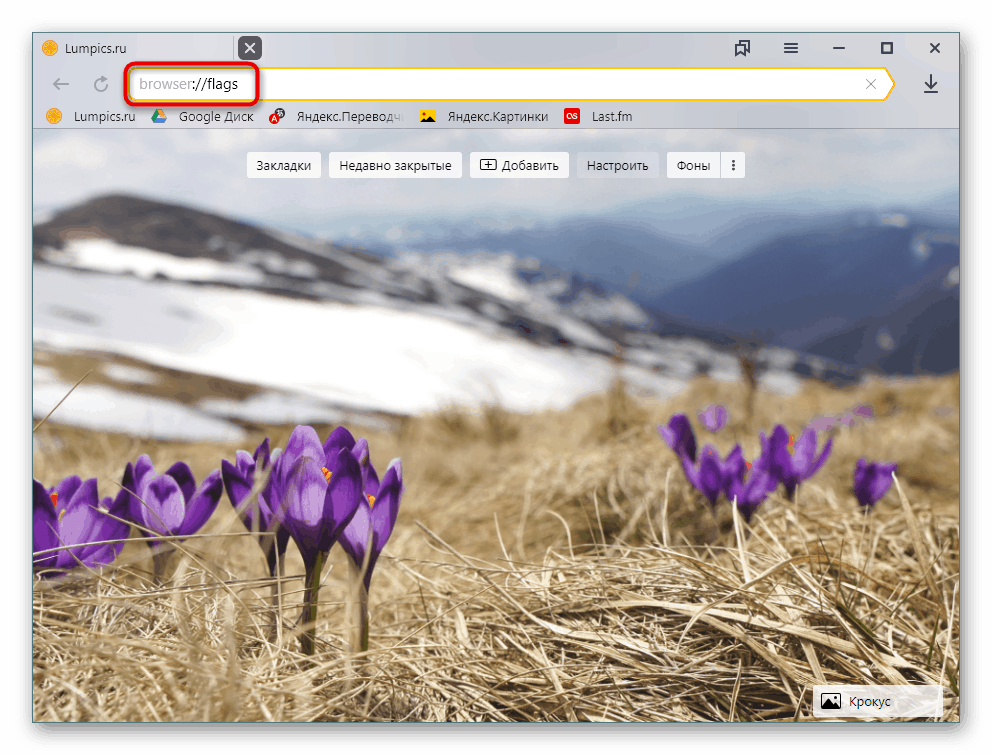
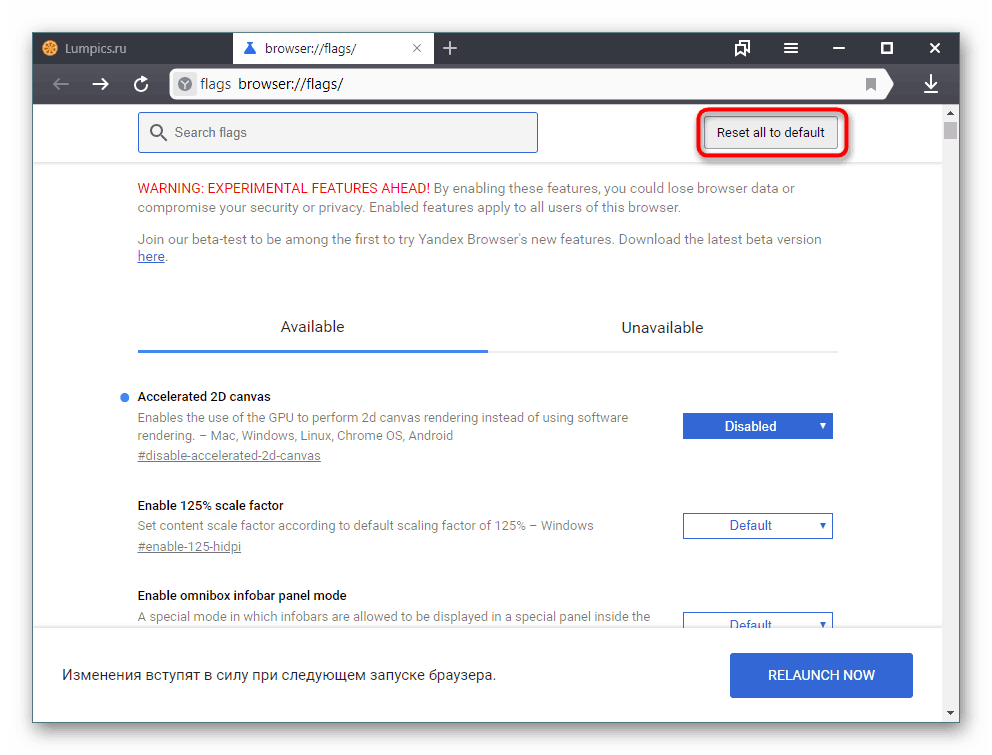
Ako vam predložene opcije ne pomažu, provjerite svoju grafičku karticu. Možda je to kriv za zastarjeli upravljački program, i, naprotiv, softver koji je upravo ažuriran ne funkcionira dobro i bilo bi ispravnije vratiti se na prethodnu verziju. Ostali problemi s grafičkom karticom nisu isključeni.
Pogledajte i:
Kako vratiti NVIDIA upravljački program za video karticu
Ponovno instalirajte upravljačke programe za grafičku karticu
Zdravstveni pregled video kartice